INTRODUZIONE
Si accede da Impostazioni -> Generale -> Codici a barre. Permette di definire la gestione dei barcode che serviranno per l’utilizzo e la ricerca degli articoli.
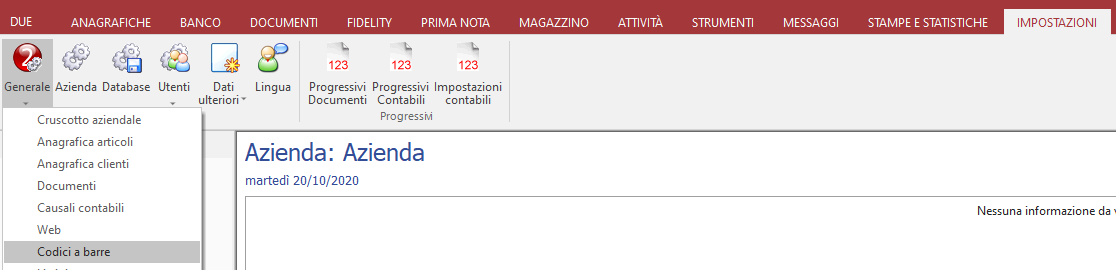
UTILIZZO
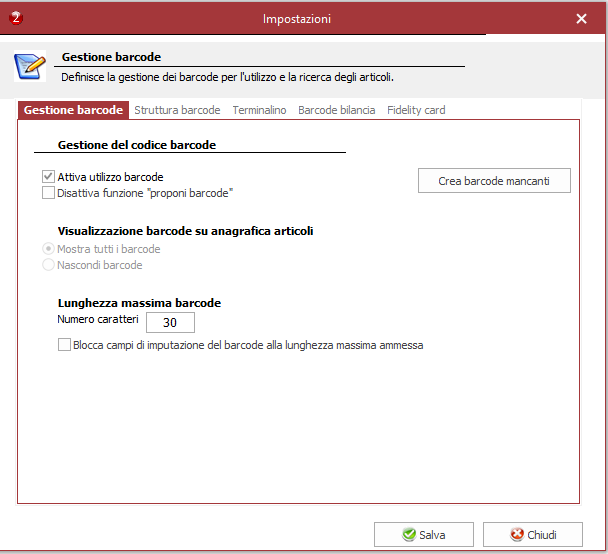
Le varie linguette permettono di decidere codice ed aspetto dei barcode, è sufficiente spuntare le voci che si desidera rendere attive, inserire i dati richiesti e confermare.
Il tasto “Salva” permette di confermare le modifiche effettuate su tutte le linguette (non solo quella corrente) e contemporaneamente chiude la finestra.
Il tasto “Chiudi” annulla qualunque modifica non ancora salvata e chiude la finestra.
Immagazzinare letture: Per leggere barcode con il terminale dalla schermata della home (raggiungibile premendo ripetutamente il tasto “ESC” fino al triplo bip) premere il tasto [1], a questo punto sono possibili due scelte:
- Lettura barcode: modalità per la lettura dei barcode
- Lettura cod.art : modalità per l’inserimento di codici articolo interni
Approfondendo la lettura dei barcode, premere il tasto [1], ci sono cinque modalità di lettura:
- Qta automatica: legge sempre una pezzo ogni barcode senza controllare l’esistenza del barcode nell’anagrafica interna del terminale
- Qta manuale: legge il barcode senza controllarne l’esistenza e poi aspetta l’inserimento della quantità, molto utile per un numero molto alto di pezzi dello stesso articolo
- Qta automatica con test: legge sempre una pezzo ogni barcode controllando l’esistenza del barcode nell’anagrafica interna del terminale, se presente permette di continuare il lavoro se non presente avverte l’operatore con un bip di segnalazione
- Qta manuale con test: legge il barcode e poi aspetta l’inserimento della quantità, controllando l’esistenza del barcode nell’anagrafica interna del terminale, se presente permette di continuare il lavoro se non presente avverte l’operatore con un bip di segnalazione
- Info prodotto: mi permette di consultare la scheda prodotto dell’articolo relativo al barcode bippato se presente nell’anagrafica interna del terminale
INVIO DATI AL GESTIONALE
Per inviare i dati dalle anagrafiche dal gestionale al terminalino bisogna accertare che nella griglia articoli siano presenti i barcode, se non sono visibili è sufficiente abilitare l’opzione “Mostra tutti i barcode”.
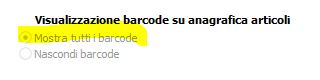
A questo punto nella sezione dedicata agli articoli dopo aver fatto una ricerca vuota appariranno TUTTI i barcode presenti nel gestionale.
Prima di inviare effettivamente i dati al terminale bisogna preparare il terminale alla ricezione, nell’8200 dalla home (raggiungibile premendo ripetutamente il tasto “ESC” fino al triplo bip) premere il tasto “3” per accedere al “Menu utilità” scendere con il tastierino centrale fino all’opzione “Carica dati SD”(prima scelta della seconda pagina delle impostazioni), posizionare il terminale in “SD Card is ready…”, appoggiarlo nella sua culla e dal gestionale premere “Invio dati” sulla sezione degli articoli nel gestionale.
Alla richiesta dell’invio dei prezzi di acquisto è possibile dare “Si”, a questo punto l’esportazione da parte del gestionale è completata e verranno inviati i dati al terminale, toglierlo dalla culla SOLO dopo la comparsa del secondo Pop-up sopra l’orologio di windows.
Ricezione dati dal terminale
Una volta finito di leggere gli articoli con il terminale, tornare alla schermata di home (raggiungibile premendo ripetutamente il tasto “ESC” fino al triplo bip) e premere il tasto [2], il terminale si posiziona in “Connessione”, a quel punto posizionare il terminale in culla.
Dal gestionale è possibile importare dati dal terminale in qualsiasi posizione dove possibile, se il gestionale prevede l’importazione dei dati delle letture del terminale sarà visibile l’opzione “Import da Terminalino”
Premendo “Import da Terminalino” si apre una maschera di controllo, premere “Importa Terminalino” e il gestionale recupererà le letture fatte con il dispositivo proponendo una preview degli articoli letti.
Chiaramente se le letture sono state fatte con una delle due modalità “…con test” verranno trovati tutti i barcode letti, se invece non vengono usate le letture “..con test” potrebbe succedere che certi barcode non siano presenti in anagrafica, a quel punto si devono togliere le righe mostrate come rosse e confermare l’importazione.
Il terminalino una volta che viene scaricato delle letture fatte chiede come gestire le letture appena mandate al gestionale, le scelte sono:
- Cancellare solo l’ultima
- Non cancellarne alcuna
- Cancellarle tutte (SCELTA CONSIGLIATA)